Bài viết hôm nay MobileDataBank sẽ hướng dẫn bạn cách tự tạo tài khoản My AU(Au ID) để có thể sử dụng các dịch vụ miễn phí của AU chẳng hạn như Unlock điện thoại lên quốc tế chẳng hạn.
Chỉ cần đọc lướt qua hết bài này bạn đã có thể tự tạo cho mình 1 tài khoản My AU mà không cần phải nhờ ai cả.
Cùng MobileDataBank làm thử nhé.
Đăng ký Au ID dùng số Au/UQ Mobile
Bước 1: Truy cập My AU
Bạn nhấn vào link bên dưới để truy cập vào My Au.
Ở màn hình hiện ra bạn nhấn chọn vào au IDを新規登録する để truy cập vào màn hình đăng ký.
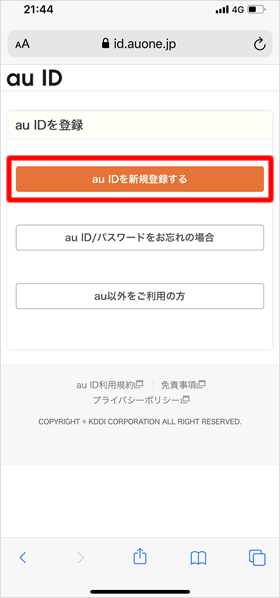
Bước 2: Nhập số điện thoại và mật mã
Bạn nhập số điện thoại và 4 số mật mã đã đặt khi ký hợp đồng với AU/UQ Mobile.
Sau đó bạn nhấn vào au IDの新規登録 để đăng ký tài khoản Au ID.
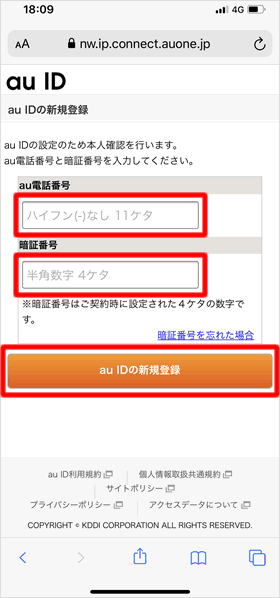
Bước 3: Đặt mật khẩu
Màn hình này hiển thị thông báo bạn đã đăng ký Au ID thành công.
Tuy nhiên để có thể đăng nhập được ở các lần sau bạn cần nhập mật khẩu nhiều hơn 8 ký tự bao gồm cả chữ và số.
Sau đó bạn nhấn 登録してログイン để lưu mật khẩu đã đặt.
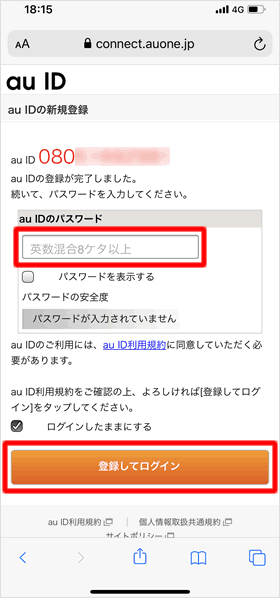
Bước 4: Hoàn thành đăng ký
Màn hình như bên dưới hiện ra nghĩa là bạn đã đăng ký thành công au ID để đăng nhập tài khoản My Au.
Bạn nhấn 次へ thì màn hình hướng dẫn bạn cài ứng dụng My Au để sử dụng tuy nhiên nếu không thường xuyên phải vào My Au làm gì thì cũng không nhất thiết phải cài.
Khi nào cần xài bạn đăng nhập từ trình duyệt cũng được.
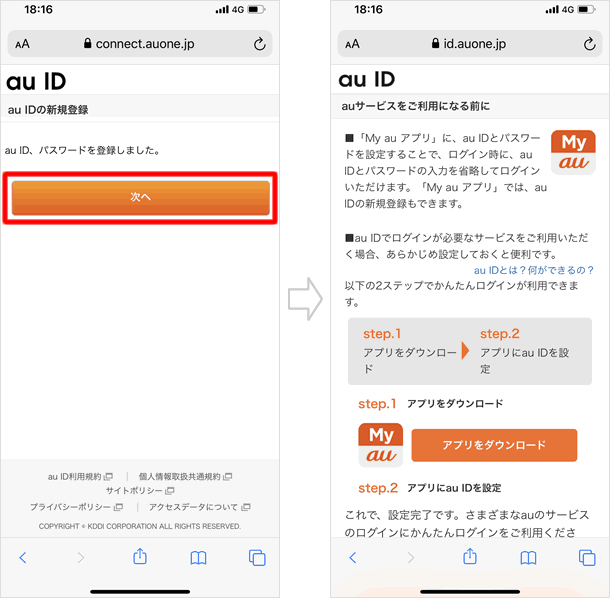
Đăng ký Au ID nếu không có số Au/UQ Mobile
Bước 1: Truy cập My AU
Bạn nhấn vào link bên dưới để truy cập vào My Au.
Ở màn hình hiện ra bạn nhấn chọn vào au以外をご利用の方 để truy cập vào màn hình đăng ký.
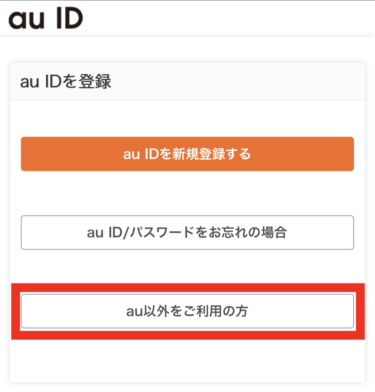
Bước 2: Nhập địa chỉ email
Bạn cần nhập địa chỉ email để đăng ký tài khoản Au ID.
Bạn nhập vào ô màu đỏ như hình bên dưới rồi nhấn 認証コードを送信する để tiếp tục.
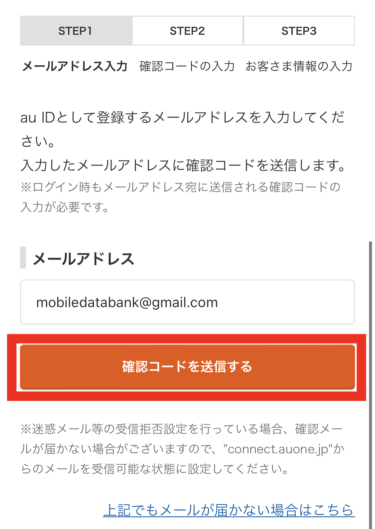
Bước 3: Xác nhận địa chỉ email
Bạn kiểm tra hộp thư đến trong email đã đăng ký để lấy mã xác nhận.
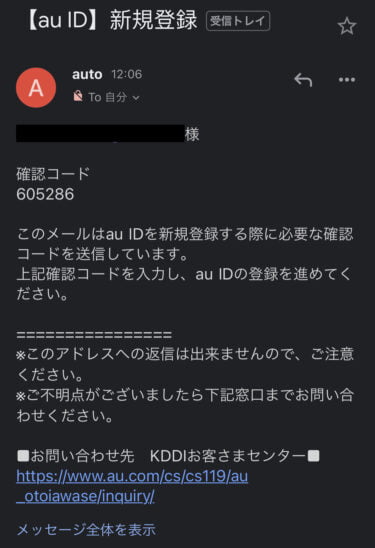
Rồi nhập mã xác nhận lấy được vào màn hình bên dưới và nhấn 次へ để tiếp tục.
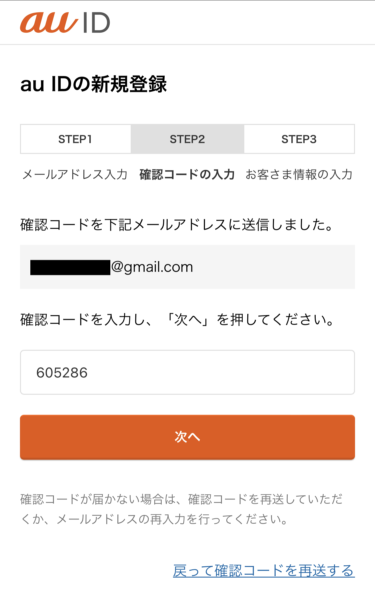
Bước 4: Nhập thông tin tài khoản
Ở bước này bạn cần nhập một số thông tin cá nhân cho tài khoản của mình.
- パスワード: Mật khẩu dùng khi đăng nhập My AU
- 生年月日: Ngày tháng năm sinh
- 性別: Giới tính
Sau khi nhập đủ thông tin bạn nhấn 利用規約に同意して登録する để đăng ký tài khoản.

Bước 5: Hoàn thành đăng ký
Màn hình như bên dưới hiện ra có nghĩa là bạn đã đăng ký thành công tài khoản My Au ID rồi đó.
Bạn cũng sẽ nhận được email thông báo đã đăng ký thành công.
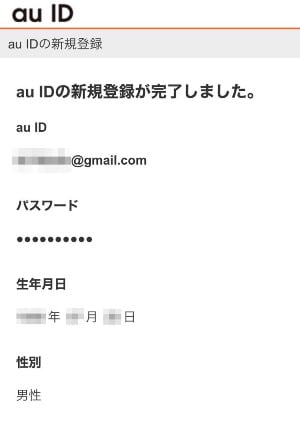
Tóm lại
Bài viết hôm nay MobileDataBank đã hướng dẫn bạn cách tự tạo tài khoản My AU(au ID) để có thể sử dụng các dịch vụ miễn phí của AU.
Rất dễ dàng phải không nào, hi vọng bạn sẽ đăng ký thành công.
Nếu có bất kỳ thắc mắc nào thì hãy để lại comment bên dưới mình sẽ cố gắng trả lời sớm nhất có thể.
Cảm ơn các bạn đã đọc bài.
Một số bài viết có thể bạn quan tâm.






